memoQ機能紹介 (5) 対訳エクスポート機能
memoQの便利な機能を紹介するシリーズです。今回は対訳エクスポートを紹介します。memoQでは「バイリンガルのエクスポート」という名前になっていますが、対訳形式でエクスポートする機能です。
対訳エクスポート機能とは?
memoQやTradosなどを持っていない人でも翻訳できるように、対訳形式で出力できる機能です。もちろんそれをインポートもできます。
形式はRTF形式で出力されます。RTFはWordで開ける形式です。Wordがない場合はGoogleやマイクロソフトのオンラインオフィスにインポートすると開けます。
対訳ファイルをエクスポートする。
エクスポートは簡単です。ファイルを右クリックして、「エクスポート」から「バイリンガルエクスポート」をクリックします。
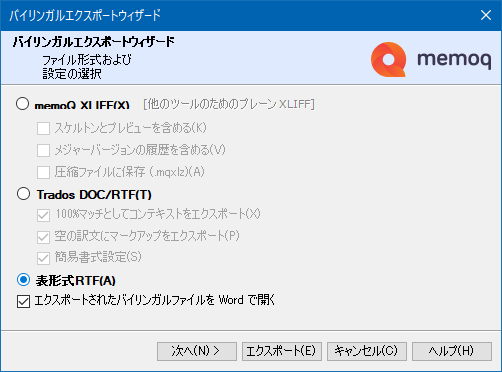
エクスポートで「表形式RTF」を選択肢します。エクスポートボタンを押せばエクスポート完了です。
対訳ファイルを編集する

出力されたファイルをWordで開きました。
原文(この場合は日本語)、訳文(この場合は英語)が表形式で表示されます。
このファイルを編集すればmemoQを持っていない人でも翻訳できます。
ではエクスポートしたレビューファイルをインポートして反映しましょう。
レビューをインポートする
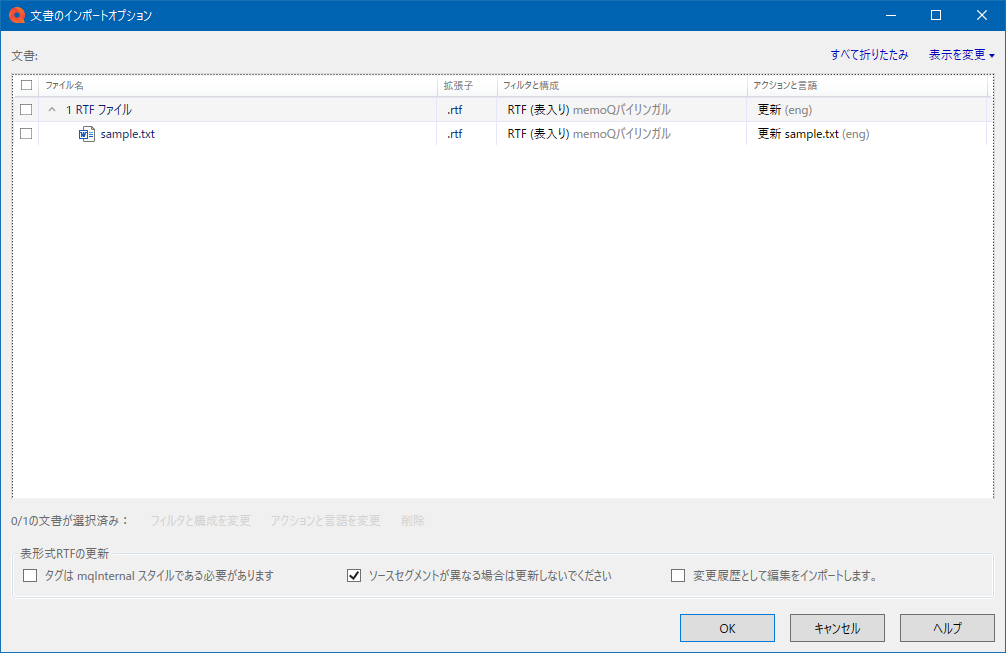
エクスポートしたファイルを右クリックして「インポート」をクリックします。
この時、「レビュー済み文書をインポート」を選ばないようにしましょう。これはエクスポートしたファイル(Tradosでは訳文生成といいます)をレビューした後に、それをmemoQの翻訳ファイルに反映させる機能です。この記事で後で解説します。
さて、インポートウィドウはmemoQにファイルを追加した時と同じウィンドウですが、アクション欄に「更新」と表示されているので、これがバイリンガルファイルからの更新だとわかります。
OKを押すとインポートが完了します。
おまけ モノリンガルレビュー機能
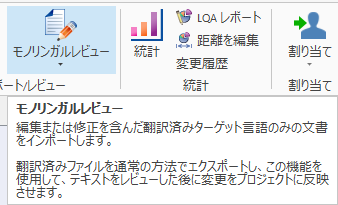
おまけとして、先程の「レビュー済み文書をインポート」で触れた、モノリンガルレビューを紹介します。
モノリンガルレビューとは、翻訳済みのファイルを修正結果をmemoQの翻訳ファイルに反映する機能です。
最終翻訳チェックはPDFに変換したファイルへのコメントに対して行われる、といったことも多く、memoQに残る翻訳は最終翻訳ではなく途中のバージョンということは多々あります。それでなくとても、納品物と同じ形式の方がチェックしやすいですからね
やり方は簡単で、変更済みの翻訳済みファイルを右クリックメニューから「レビュー済み文書をインポート」でインポートするだけです。
インポートすると整合ウィンドウが開き、そこで翻訳と翻訳を付き合わていく、特殊な工程がはじまります。
一度モノリンガルレビューを開始すると、そのまま整合ウィンドウを閉じても整合は終了しません。整合をキャンセルするには次のようにします。
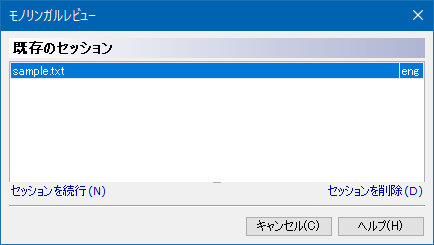
先程のリボンの「モノリンガルレビュー」ボタンの▼をクリックして「未完了のモノリンガルレビューセッション」を選択します。ウィンドウ内にある「セッションの削除を」クリックすると、整合をキャンセルして翻訳ファイルをmemoQエディターで編集できるようになります。